Начини за изключване на проверките на подписа в Windows

- 5004
- 1059
- Lowell Altenwerth
С всяка нова версия операционната система Windows, според разработчика, става по -безопасна и по -приятелска за потребителите. Много функции, които днес са поели само антивирусни програми, са интегрирани в ОС. Проверка на подписа на устройства Драйверите също могат да бъдат наречени средство за увеличаване на безопасността на Windows. В последната версия на тази операционна зала тази функция е придобила нови възможности, но някои от потребителите възприемат иновацията „във враждебност“ - тя наистина може да се дразни с чести съобщения, изискващи реакцията на потребителя. Те просто се интересуват от възможността да изключат подобна проверка. И ще кажем най -популярните начини как да го направим.

Какъв е цифровият подпис на Microsoft
Цифровият подпис е малък участък от кода, вграден в драйвера, за да го разпознае с операционната система. Разработчиците на шофьори изпращат продуктите си в Microsoft, за да получат лиценз и да сертифицират специалистите на компанията, че са „чисти“ и безопасни. Въпреки това, драйверите са тествани, но техният код не се анализира.
Ако Microsoft даде добро, след това изпраща на разработчика криптографски код, вграден в драйвера. Същата процедура може да се приложи и за някои разновидности на програми. Дигитален подпис означава, че този продукт е официален и принадлежи към компанията за развитие.
Когато инсталирате такъв софтуер на компютър в десетте, той проверява за наличието на криптиран подпис, тоест проверката се активира в момента на инсталирането на операционната система. Ако няма цифров подпис, системата ще предупреди потребителя за него и тя трябва да вземе решение, да продължи да го инсталира или да го откаже, тъй като инсталираният драйвер или полезност може да бъде потенциално опасен.

Ако все пак продължите инсталацията, избора на елемента „Инсталирайте този драйвер“, фактът за липсата на цифров подпис ще бъде записан. В „Мениджърът на устройството“ срещу оборудването, драйверът, към който сте инсталирали, ще има възклицателен знак, показващ проблема с код 52. Това не означава непременно, че водачът е лош - може да работи и безупречно, но като цяло вероятността да има бъгове за шофьори без подпис е по -висока.
Въз основа на това можем да заключим, че наличието на криптографски подпис е добро, но отсъствието му също не е фатално. Ако често поставяте и инсталирате отново драйверите, тогава има смисъл да изключите такава проверка. Изключването може да бъде еднократно или постоянно. Ако напълно се доверите на инсталирания софтуер, но той не е лицензиран, можете да изключите функцията само в момента на инсталирането на драйвера. Постоянното изключване е изпълнено с увеличаване на вероятността вашият компютър да бъде нападнат рано или късно от злонамерени програми. Обърнете внимание, че има няколко начина за деактивиране на проверката на криптографския подпис на водачите, които сега ще разгледаме.
Изключване на проверката с помощта на специални параметри за зареждане
Този метод предполага, че дезактивирането на функцията за проверка ще бъде включено само за текущата сесия на Windows. Веднага след като рестартирате в стандартния режим, проверката отново ще стане активна.
И така, алгоритъмът за прекъсване на стъпката -By -стъпка в прозорците, проверка на криптографския подпис на драйверите, изглежда така:
- Чрез натискане на клавишите "Windows" + стартирам интерфейса с параметри за зареждане;
- Ако комбинацията не работи, преминаваме през бутона "Старт" на панела за настройки (щракнете върху предавката, разположена отляво под профила);
- Преминаваме към раздела „Актуализация и безопасност“;
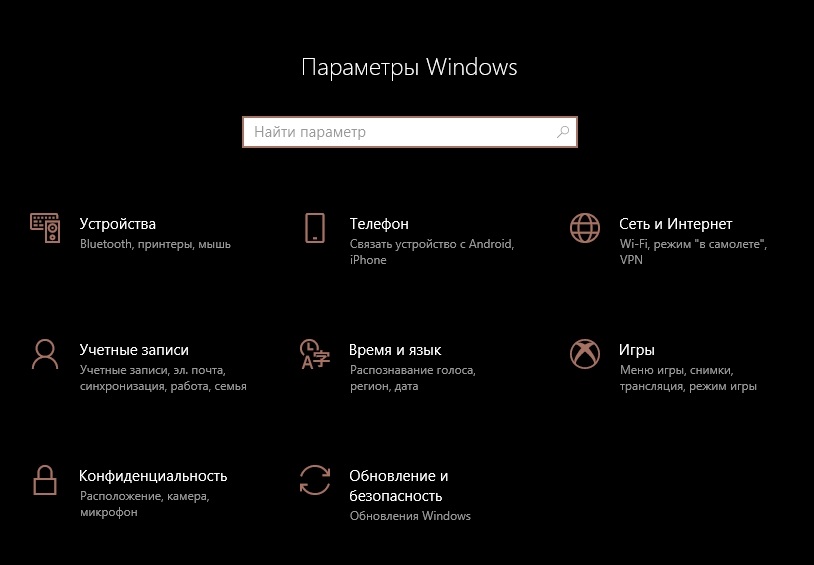
- В лявото меню щракнете върху елемента „Реставрация“;
- В десния блок изберете „Специални опции за натоварване“, като натиснете бутона „Reload“;
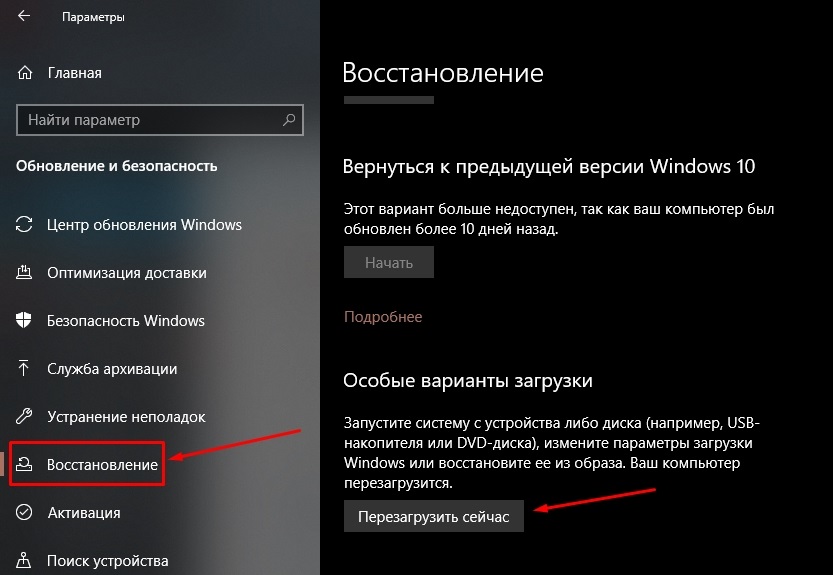
- Преминаваме към менюто „Диагностика“;
- Кликнете върху раздела „Допълнителни параметри“;
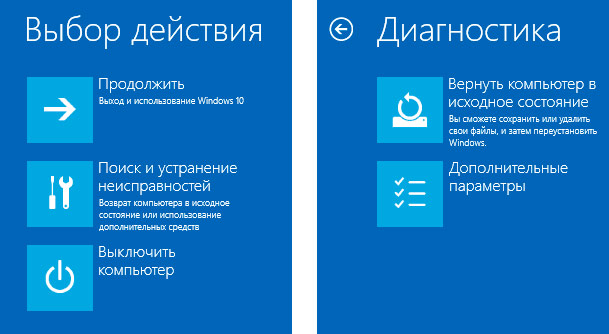
- Кликнете върху „Параметри за зареждане“ на елемента (той е последният в списъка);
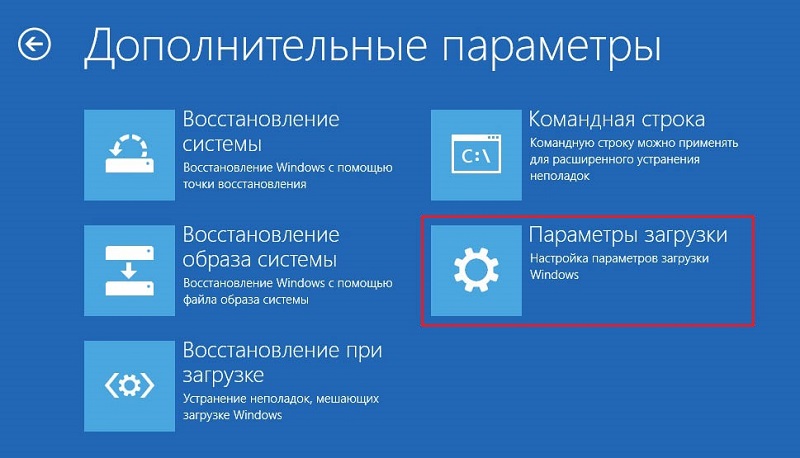
- Ще се появи нов прозорец, който ще изброи вашите опции за стартиране на компютър в специален режим;
- Изберете параграф 7, който се нарича - „Разпределяне на проверката на подписа“, за която натискаме функционалния ключ F7;
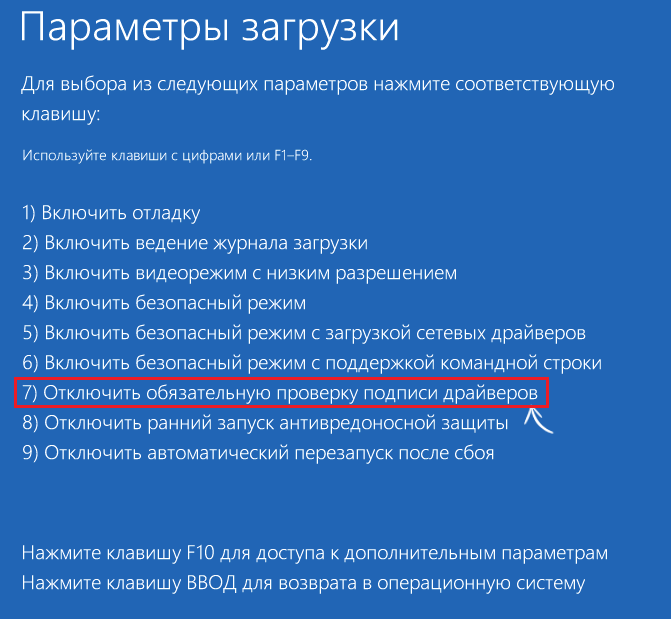
- Windows ще се рестартира, докато функцията за проверка на подписа ще бъде деактивирана.
Това е пример за еднократно изключване веднага щом рестартираме операционната зала в нормалния режим, функцията отново ще стане задължителна.
През командния ред
Този метод е най -бързият, но не всички го обичат поради необходимостта от запомняне на екипите, чийто синтаксис е доста сложен и не запомнящ се. Методът обаче има място да бъде и ние ще го опишем:
- Командният ред се стартира чрез конзолата „Execute“ (едновременно натискане на клавишите „Windows“ + R) или чрез панела „Търсене“ (е разположен вдясно от бутона „Старт“;
- Тъй. В контекстното меню, което се появява, изберете реда „Стартиране от името на администратора“;
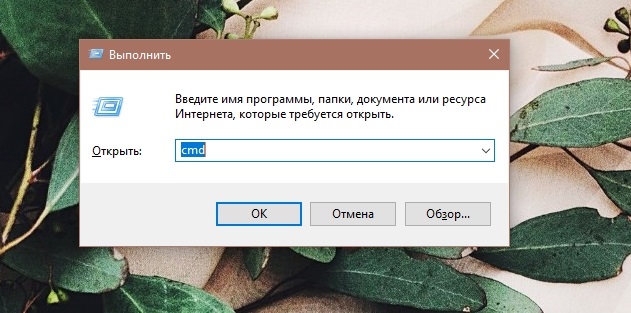
- В прозореца на командния ред ние събираме командата:
Bcdedit.EXE /SET LOADOPTIONS DDISBLE_INTEGRITY_CHECKS
- След като тренираме, събираме и стартираме следващата команда:
Bcdedit.EXE /SET LOADOPTIONS DDISBLE_INTEGRITY_CHECKS
Bcdedit.Exe /задайте тестове на
В резултат на това ще бъде направено постоянно прекъсване на подписа на драйверите (решението работи в Windows 7-10), така че сега можем спокойно да инсталираме софтуер, който не съдържа вграден криптографски елемент.
Изключване на проверката от редактора на редактора на политиката на местната група
За разлика от предишния, този метод не е универсален: работи само в десетте и само във версия на Professional/Enterprise. Ако имате домашна версия, посоченият редактор просто отсъства тук.
И така, ние описваме алгоритъма, как да деактивираме задължителната проверка на криптографския (цифров) подпис на драйверите:
- Щракнете върху "Windows" + R, за да се обадите на конзолата „Изпълнение“;
- Пишем Gpedit.MSC и потвърдете, като натиснете бутона OK;
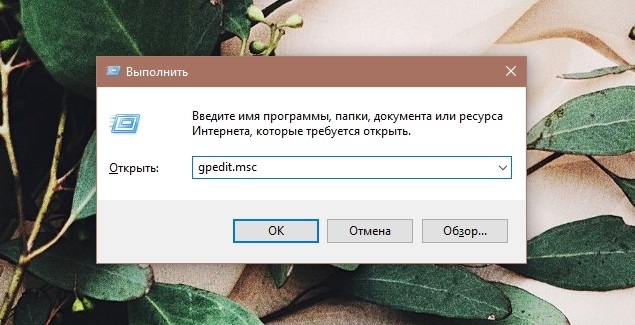
- Ще се появи прозорецът на редактора с меню в левия блок. Интересуваме се от елемента „Конфигурация на потребителя“. Кликнете върху него;
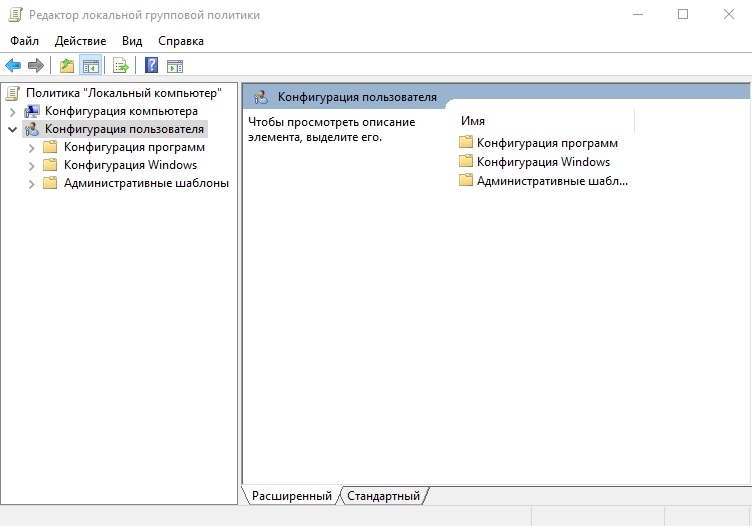
- Ще има заместване, в което избираме елемента „административни шаблони“;
- В следващото подменю изберете „Система“;
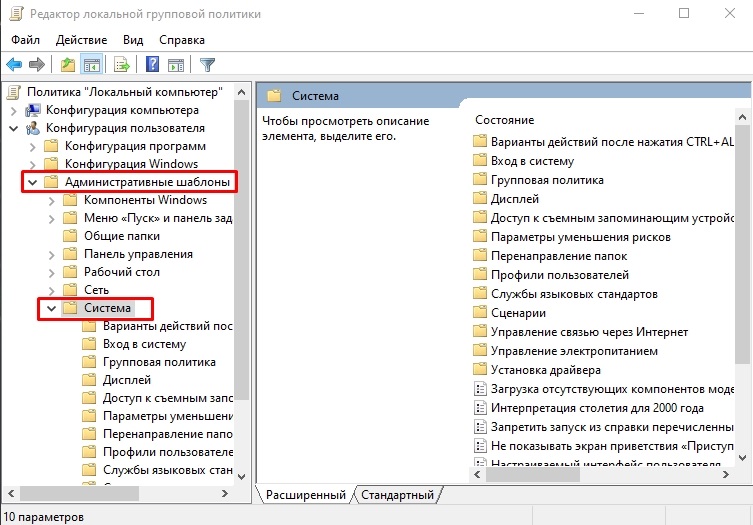
- Прозорец с възможни действия ще се появи вдясно. Изберете елемента „инсталиране на драйвера“;
- В новия прозорец щракваме два пъти според надписа „Цифров подпис на драйверите“;
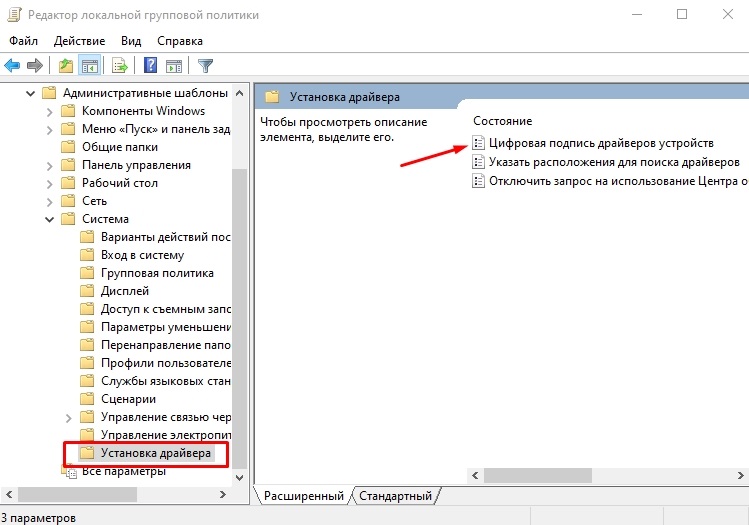
- По мълчание текущият параметър е „не е даден“. Това означава, че одитът е включен, тоест има място, където да не е съвсем висококачествен превод на руски език. Променяме стойността на "включително" и в менюто, което се появява в долната част, изберете елемента "Skip". Ние потвърждаваме нашите действия, като натискаме бутоните „Прилагане“ и „OK“;
- Можете вместо да "не давате" изберете "Disabled". Резултатът ще бъде подобен, плюс няма да е необходимо да избираме нищо допълнително. Ние също потвърждаваме нашия избор;
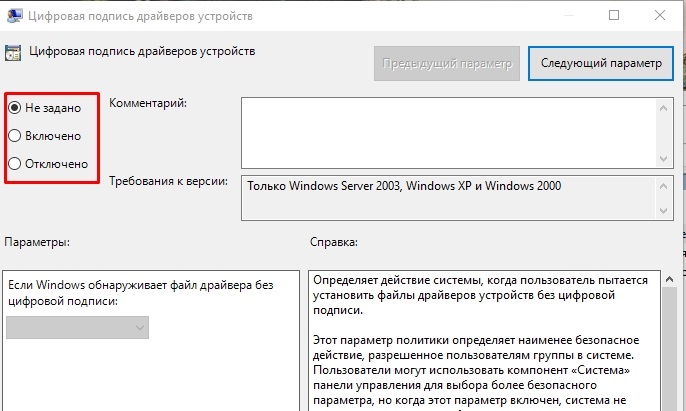
- За да влезем в сила постоянно, рестартираме компютъра.
Ние обръщаме този метод, можете да премахнете дезактивирането на чека по същия начин, като върнете стойността „не е зададено“.
Чрез редактора на Регистъра
Друг начин за деактивиране на задължителната проверка на криптографския подпис на драйверите на Windows е редактирането на регистъра. За да направим това, трябва да стартираме редактора на регистъра (екипът на Regedit в конзолата „Разширяване“) с правата на администратора и да намерим клона:
Hkey_current_user \ софтуер \ Microsoft
След това извършваме следните действия:
- Кликваме PKM върху думата "Microsoft", ще се появи контекстното меню, където спираме вашия избор на елемента "Създаване";
- В списъка, който се появява, изберете „Раздел“;
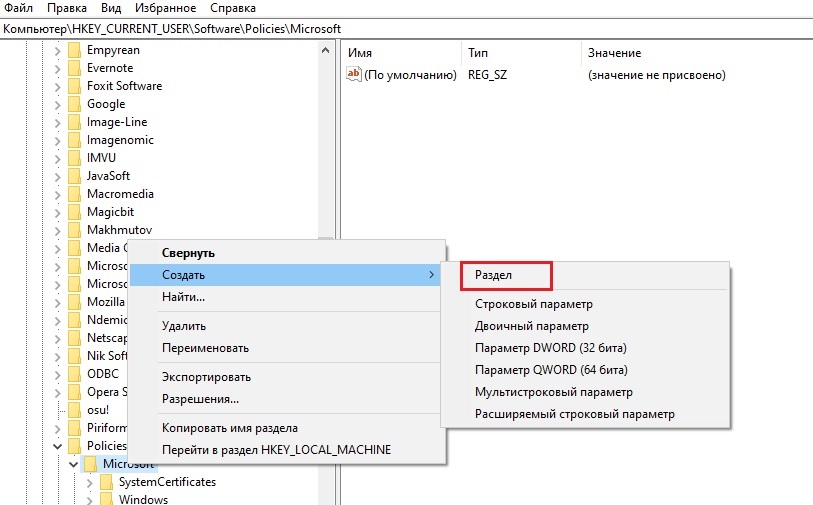
- Въведете името на раздела за подписване на водача;
- Раздел с това име ще се появи вдясно, на всяко безплатно място ние наричаме контекстното меню на PKM и отново щракнете върху „Създаване“;
- Сега се интересуваме от елемента „DOWRE (32 бита) параметър“;
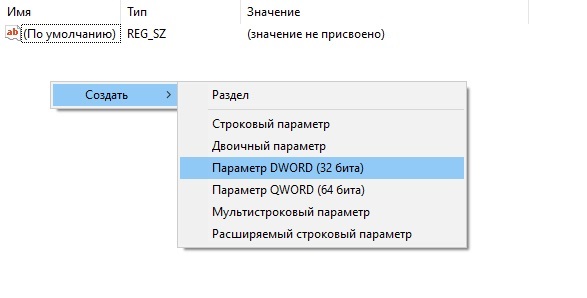
- Въведете името на параметъра - behaveRonfailedverify;
- отново щракнете върху PKM според въведения параметър и изберете елемента „Промяна“;
- Присвояваме стойността 0;
- Затворете прозореца на редактора на регистъра;
- Рестартираме компютъра.
За да анулирате това действие, можете или да промените стойността на параметъра BeahorEnfayEdVerify на един, или просто да премахнете клона за подписване на водача. Последният метод не се препоръчва, ако планирате да използвате този метод в бъдеще, манипулирайки с параметъра BehaiveOnfailederify.
Използване на трета страна
Всички горепосочени методи изискват запаметяване. За среден потребител е много за предпочитане да се използва специализиран софтуер, който ще извърши тази операция в интерактивен режим. Има много такива комунални услуги и например ще разгледаме програмата DSEO, разработена от програмистите на NGOHQ. Целта на помощната програма за отмяна на подписа на драйвера е единственото нещо, което за изключване на проверките за подпис на драйвера на Windows.
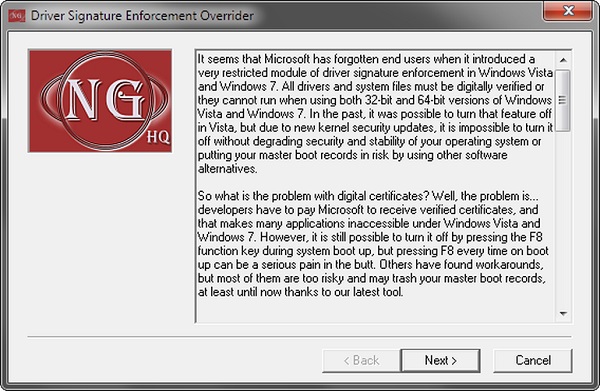
С други думи, методът е необратим, че става ясно на принципа на програмата - вгражда криптографски идентификатор в драйвер, който не е сертифициран от Microsoft.
И сега стъпка -by -step алгоритъм на действията:
- Отворете уебсайта на NGOHQ в браузъра, щракнете върху бутона за изтегляне, за да изтеглите помощната програма;
- След края на процеса на зареждане започваме полезността;
- Ние отговаряме утвърдително, когато прозорецът се появи с условията за използване на програмата;
- Най -вече менюто поставете отметка противоположна режим на тестване, в резултат на което режимът на изпитване на операционната система ще бъде активиран. Рестартиране на компютъра;
- Изпълнете отново помощната програма, изберете третата точка - подпишете системен файл, натиснете Next;
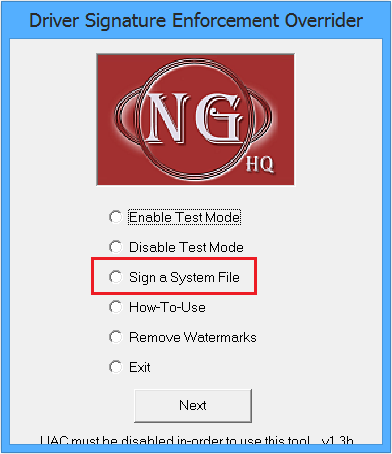
- Ще се появи прозорец, в който трябва да въведете пълния път към инсталатора на проблемния драйвер;
- Потвърждаваме, оставете програмата и се опитайте да стартирате инсталатора на проблемни пожари.
Начини за обратното активиране на проверката на цифровия подпис на драйверите
Обща препоръка при използване на методи за изключване на одита при инсталиране на драйвер, който не съдържа криптографски идентификатор - връщането на инсталацията на проверките на подписа на драйверите. Така че значително намалявате рисковете от компютърна инфекция с вреден код.
Но методът на многократно активиране зависи от това как сте извършили дезактивиране.
Така че, нека разгледаме как да включите задължителната проверка на криптографския подпис на драйверите, в зависимост от метода на изключване:
- Ако сте използвали деактивиране в командния ред, можете да анулирате промените по същия начин, като въведете втора команда, но вместо включване, като посочите параметъра OFF;
Bcdedit.Exe /задайте тестови подписване
Bcdedit.EXE /SET LOADOPTIONS ENABLE_INTEGRITY_CHECKS - Когато използвате редактора на групови политики, трябва да изберете елемента „Не е зададен“;
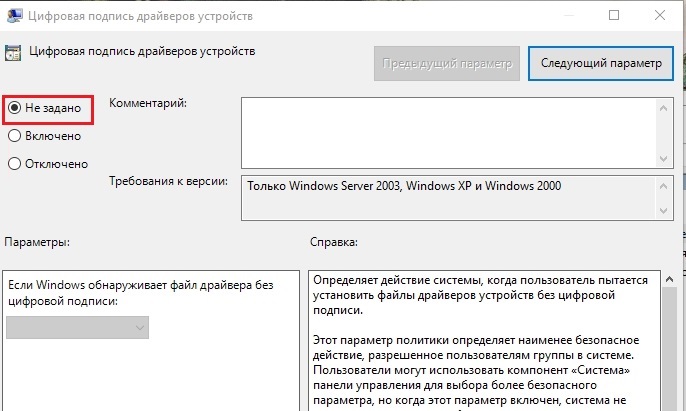
- Когато използвате специален режим на стартиране на Windows, просто рестартирайте компютъра;
- как да отмените дезактивирането чрез редактора на регистъра, описан в съответния раздел;
- И накрая, когато използвате помощни програми, които изграждат цифров подпис в драйвера, нищо не трябва да се направи - те деактивират чека за файла, посочен от вас.
Още веднъж ви напомняме, че дезактивирането на проверка на цифровия подпис трябва да се извърши само ако сте абсолютно сигурни, че използваният водач е получен от надеждни източници и не може да съдържа злонамерен код.
- « Защо трябва да променяте файловия формат в Windows и как да го направите
- Самоподлъщаване на Windows 10 на компютър и лаптоп »

